Illustrator でファイルを開いたり読み込んだりできない [修正]
![Illustrator でファイルを開いたり読み込んだりできない [修正]](https://cdn.thewindowsclub.blog/wp-content/uploads/2023/06/illustrator-cannot-open-or-read-files-640x331.webp)
Illustrator でファイルを開いたり読み込んだりできない問題を修正
Illustrator で発生する可能性のある一般的なファイルの問題がいくつかあります。以下は、Illustrator での一般的なファイルの問題と、それらを診断して修正する方法のリストです。これらのファイルの問題は、Illustrator 自体以外のハードウェアまたはソフトウェアが原因で発生する可能性があることに注意してください。
- メモリが不足しています
- アクセス拒否
- ファイルはすでに開いています
- デバイスの問題
- ファイルが壊れているか破損している
- 予期せぬ問題
Illustrator でファイルの問題を特定して修正する方法
1] Illustratorのメモリ不足
Illustrator でのファイルの問題の主な原因の 1 つはメモリ不足です。Illustrator はリソースを大量に消費するソフトウェアです。つまり、特に優れた専用グラフィックス カードがない場合は、大量の RAM を消費することになります。ファイルが適切に開かない場合、または Illustrator が遅い場合は、RAM が不足している可能性があります。
ソリューション
Illustrator を実行するために指定されたシステム要件を満たすか、それを超えるように常に努める必要があります。
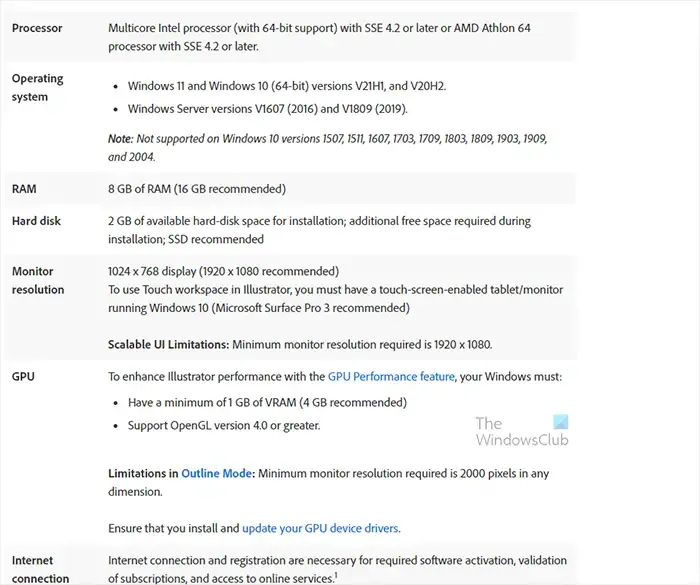
Illustrator を使用するときは、最小限のプログラムを開いたままにしておく必要があります。ブラウザによっては、気づいていない場合でも、メモリにかなりの負担をかけている場合があります。RAM が不十分だと思われる場合は、デバイスの物理メモリをアップグレードするか、可能であればグラフィック カードのアップグレードが必要になる場合があります。
2] Illustratorでアクセスが拒否されました
ファイルを開こうとしているのに、開くことが拒否されている可能性があります。最近、または過去に使用したことがあるかもしれませんが、現在は開かなくなっています。ファイル アクセスの問題が原因である可能性があります。
ソリューション
ファイルを開く権限がなく、アクセス許可が必要な場合があります。この場合、ファイルを開く権限を持つ人から許可を得る必要があります。ファイルが共有されている場合は、可能であれば作業を開始する前にローカル コピーを作成する必要がある場合があります。
アクセス拒否の問題は、ファイルが開かれているか、他の人によって使用されているためにファイルがロックされていることが原因である可能性があります。この場合、ファイルを閉じるか、プロファイルを使用する必要がある場合があります。
アクセス拒否の問題は、ファイルがパスワードで保護されており、間違ったパスワードまたはログインが使用されていることが原因である可能性もあります。ファイルにアクセスするときに、正しい資格情報を使用していることを確認する必要があります。
ファイルがネットワーク上に配置されているときにネットワークがオフになっているか、接続に問題がある場合、ファイルへのアクセスの問題が発生する可能性があります。ネットワーク上にあるファイルを操作する前に、可能であればローカル コピーを作成する必要がある場合があります。アクセスの問題が発生している場合は、ネットワーク デバイスの電源がオンになっていて、接続が適切に機能していることを確認してください。
3] ファイルは既に Illustrator で開かれています
別のバージョンの Illustrator ですでに開かれているファイルを開こうとすると、エラーが発生する可能性があります。
ソリューション
別のバージョンの Illustrator で開いたファイルを保存して閉じます。これに問題がある場合は、すべてのバージョンの Illustrator を強制的に終了し、コンピュータを再起動する必要がある場合があります。ファイルの保存時に問題が発生した場合は、ファイル名と保存場所を変更してみてください。
4] Illustrator のデバイスの問題
Illustrator でのファイルの問題の一部は、デバイスが原因である可能性があります。ファイルがフラッシュ ドライブやその他の外部ドライブなどの外部デバイス上にある場合、デバイスへの接続またはデバイス自体が破損しているため、ファイルに問題が発生している可能性があります。開こうとしているファイルはネットワーク デバイス上にあり、問題がある可能性があります。
ソリューション
外部デバイスに問題がある可能性があります。外部デバイスへの接続やデバイス自体が損傷していないかどうかを確認する必要がある場合があります。別のデバイスを接続して、動作するかどうかを確認してください。デバイスを抜き差ししてみてください。別のコンピュータでも試すことができます。
ファイルがネットワーク デバイス上にある場合。ネットワーク デバイスの電源が入っていて接続されているかどうかを確認します。
5] Illustrator の破損または破損したファイル
ファイルが開かない場合は、ファイルが破損している可能性があります。破損の原因としては、ファイルを閉じる前にファイルが破損したり、ファイルを保存する前にデバイスの電源が切れたり、ファイル拡張子のスペルが間違っていることが考えられます。
ソリューション
ファイルが適切に保存される前にデバイスの電源がオフになった可能性がある場合は、ファイルをやり直すか、ファイルの別のコピーを探す必要がある場合があります。ファイル拡張子/ファイル形式を表示および編集できるオプションがある場合。ファイル拡張子を変更して、再度開く必要がある場合があります。ファイル拡張子が誤って変更された可能性があります。
イラストレーターなら。ai ファイルが破損している場合は、次の手順を試して回復してください。
- を開きます。aiファイルをAdobe Acrobat Readerで
- ファイルを として保存します。PDF
- を開きます。PDF ファイルを Illustrator で作成し、別名で保存します。aiファイル
- ファイルを閉じてから、再度開いてみます。
6] Illustrator での予期しないファイルの問題
ファイルが破損しており、修復できない場合があります。これは、ハードウェアまたはソフトウェアの問題が原因である可能性があります。ストレージデバイスの損傷などのハードウェアの問題により、ファイルが不適切に保存され、回復不能な損傷を受ける可能性があります。感染したソフトウェアの問題により、ファイルが修復不可能なほど破損する可能性もあります。
ソリューション
ハードウェアまたはソフトウェアがファイルに修復不可能な損傷を与えた場合、ファイルをやり直すか、別のクリーンなソースからファイルを取得する必要がある場合があります。このため、重要なファイルのバックアップを作成することが重要になります。
Illustrator が編集可能なファイルを保存するために使用する正しいファイル形式は何ですか?
。ai ファイル形式は、Illustrator が編集可能なファイルを保存するときに必ず使用する形式です。後でファイルを編集する場合は、最初にこのファイル形式を使用して保存する必要があります。その後、ファイルを次のような別の形式で保存できます。ファイルを共有したりデジタルで使用したりする場合は、jpg を使用してください。
Illustrator ドキュメントのエラーをチェックするにはどうすればよいですか?
Illustrator ファイルのスペルミスをチェックできます。これを行うには、ファイルを開いてトップメニューに移動し、[編集]、[スペルチェック] の順に押します。Illustrator はファイルを実行し、スペルが間違っていると思われる単語を表示し、提案を表示します。提案を変更するか無視するかを選択できます。
Illustrator の動作を高速化するにはどうすればよいですか?
Illustrator の動作が遅い場合は、コンピュータが Illustrator を適切に実行するための要件を満たしていないことが原因である可能性があります。可能であれば、グラフィック カードと RAM をアップグレードする必要があります。ストレージに SSD を使用することもできます。



コメントを残す